[2022] Come eliminare l’account iCloud senza password?
Avere un dispositivo iOS implica la fantasia di gadget unici, moderni e alla moda. Questi dispositivi richiedono approcci validi per l’attivazione e l’utilizzo. La rimozione di un account iCloud ti consente di utilizzare un dispositivo precedentemente posseduto senza difficoltà tecniche, permettendoti anche di applicare le tue impostazioni. Sulla rimozione degli account iCloud, ci sono alcuni semplici passaggi e programmi legittimi che dovrebbero essere utilizzati. Segui i passaggi seguenti per un’esperienza iOS piena di divertimento.
Parte 1. Come eliminare l’account iCloud senza password: rimozione dell’ID Apple.
Le procedure elencate facilitano la rimozione dell’account iCloud sui dispositivi iOS 14.2 e precedenti, incluso iOS 9. Alcune procedure potrebbero non funzionare, soprattutto se la password non è disponibile, o perché l’hai dimenticata, o non c’è comunicazione con l’utente precedente. Stai tranquillo però, DrFoneTool Wondershare è al tuo servizio. DrFoneTool – Sblocco schermo (iOS) ti guida su come rimuovere il tuo account iCloud senza una password. Tuttavia, prima di procedere con i passaggi, si consiglia agli utenti di eseguire il backup di tutti i propri dati su iCloud o sui propri computer. Una volta fatto, segui i passaggi seguenti su come eliminare un account iCloud senza password, iOS 9 o versioni successive.

DrFoneTool – Sblocco schermo (iOS)
Elimina l’account iCloud e il blocco di attivazione
- Rimuovere il passcode a 4/6 cifre, Touch ID e Face ID.
- Bypassa il blocco di attivazione di iCloud.
- Rimuovere la gestione dei dispositivi mobili (MDM).
- Pochi clic e la schermata di blocco di iOS è sparita.
- Pienamente compatibile con tutti i modelli di iDevice e le versioni iOS.
Passo 1. Scarica DrFoneTool sul tuo iMac o computer desktop.
Passo 2. Collega il tuo dispositivo iOS al computer utilizzando un cavo USB.
Passo 3. Quando viene presentata l’interfaccia utente, fare clic su Sblocco schermo nella pagina principale.
Passo 4. La schermata che segue dovrebbe presentare tre immagini: seleziona l’ultima (rimuovi l’ID Apple).
Passo 5. Devi inserire un passcode (da non confondere con la password dell’ID Apple). Ciò stabilisce una connessione sicura tra i dispositivi ed è simile a una procedura di associazione Bluetooth. Fare clic su attendibile per confermare la connessione.
Passo 6. Seleziona Sblocca ora poiché una finestra pop ti ricorda di eseguire il backup dei dati o di perderli tutti.
Passo 7. Il passaggio successivo prevede il ripristino del dispositivo. Procedi con le istruzioni a schermo e attendi che il programma avvii lo sblocco del dispositivo.
Passo 8. Al completamento con successo del processo di sblocco, apparirà una schermata, simile a quella qui sotto.

Passo 9. Rimuovi il tuo dispositivo iOS dal computer e riavvia per iniziare a configurare un nuovo account iCloud con un nuovo ID Apple e una nuova password. Questa procedura semplice e sicura mostra come rimuovere l’account iCloud senza password.
In alternativa, potresti essere il proprietario di tale dispositivo e desideri reimpostare la password, quindi eliminare il tuo account. Ecco alcuni passaggi suggeriti per farlo in sicurezza.
Parte 2. Come reimpostare la password prima di eliminare un account iCloud.
Prima di applicare i passaggi per eliminare un account iCloud, potresti prendere in considerazione la possibilità di reimpostare la password. Le procedure per questo processo variano a seconda del dispositivo utilizzato, ad esempio iPhone, iPad, iMac o app Apple. Sul tuo iPhone, vai alla scheda delle impostazioni per iniziare a reimpostare la password.
Passo 1. Fai clic sul tuo nome, quindi su password e sicurezza e infine seleziona cambia password.
Passo 2. Supponendo che tu abbia effettuato l’accesso a iCloud, una notifica ti chiederà di inserire un passcode sul dispositivo iOS.
Passo 3. Segui le linee guida sullo schermo per reimpostare la password.
Se, tuttavia, ti capita di esserlo usando il tuo iMac, attenersi alla procedura seguente per reimpostare la password.
Passo 1. Passa al menu Apple e seleziona le preferenze di sistema, quindi seleziona ID Apple.
Passo 2. Seleziona la sicurezza della password, quindi procedi a fare clic su Hai dimenticato l’ID Apple o la password.
Passo 3. Seleziona cambia password. I passaggi da seguire sono possibili solo utilizzando la password di sblocco del Mac.
Gli utenti devono tenere presente che le procedure di cui sopra sono le stesse se si utilizza Mac Catalina o Sierra. La differenza sta nelle opzioni delle impostazioni, che richiedono di selezionare le preferenze di sistema, quindi iCloud, prima della pagina di reimpostazione della password.
Sulle password dimenticate e sul ripristino degli account iCloud, esiste una pratica procedura per rimuovere un account iCloud senza password.
Parte 3. Come eliminare l’account iCloud senza password tramite iCloud.
Esistono alcuni metodi testati e approvati per rimuovere gli account iCloud senza password mantenendo il pieno utilizzo del dispositivo.
- Procedi all’icona delle impostazioni e individua iCloud.
- Fare clic per aprirlo e quando viene chiesto di inserire un numero, selezionare alcuni numeri fuori testa.
- Seleziona Fatto e iCloud ti avviserà che hai inserito le informazioni sbagliate.
- Quando ciò accade, fai clic su ok, quindi annulla. Torna alla home page.
- Seleziona nuovamente l’opzione dell’account e rimuovi le informazioni sulla descrizione nella parte superiore della pagina.
- Dopo aver cancellato le informazioni, seleziona Fatto e verrai reindirizzato alla pagina principale.
- In questa fase, la funzione Trova il mio telefono mancherà notevolmente. Passa all’opzione Elimina il mio account nella pagina. Fare clic su di esso per rimuovere l’account iCloud.
Oltre a come eliminare un account iCloud senza una password, potresti dover rimuovere il tuo account e-mail iCloud perché hai uno a molti o semplicemente hai bisogno di un ripristino. I motivi per eseguire questa procedura, alcuni a te sconosciuti, potrebbero includere dettagli uniti. Ad esempio, hai un ID Apple condiviso che indica le informazioni di contatto, inclusi i calendari e l’ora del viso. Potrebbe anche essere una decisione presa sulla base di un indirizzo email non più valido. Prima di procedere con la rimozione del tuo account e-mail iCloud, fai attenzione a quanto segue.
- Qualsiasi contenuto acquistato con iBook o iTunes scomparirà.
- Tutto ciò che potresti aver condiviso tramite iCloud, inclusi elementi visivi e audio, scomparirà.
- IMessages e iCloud Mail, così come FaceTime, diventano inesistenti.
- L’assistenza clienti collegata ad Apple Care, così come gli orari su Apple Store, diventano nulli.
Supponendo che tu abbia esaminato e considerato quanto sopra, ora sei pronto per rimuovere il tuo account e-mail iCloud. Prima di eliminare l’account, assicurati di aver scaricato tutti i file personali da iCloud su un dispositivo di archiviazione.
Parte 4. Ti chiedi come eliminare l’account e-mail iCloud?
Passo 1. Accedi al tuo account Apple, iCloud.
Passo 2. In gestisci account, seleziona l’opzione Vai alla pagina del tuo account ID Apple.
Passo 3. Vai alla sezione Dati e Privacy della pagina e seleziona gestisci la tua privacy.
Passo 4. Infine, in fondo alla pagina, tocca l’opzione per eliminare il tuo account (raffigurata di seguito)
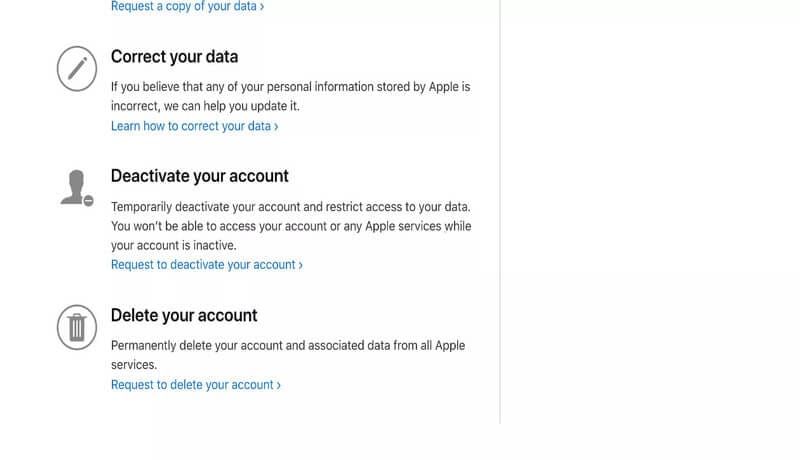
Passo 5. Una finestra pop potrebbe richiedere i motivi di questa richiesta. Più avanti, ti verrà chiesto di rivedere i termini e le condizioni sull’eliminazione degli account. Fare clic su Accetta per procedere con l’eliminazione dell’account.
Passo 6. Apple richiederà un nuovo indirizzo e-mail per inviare ulteriori dettagli sulla cancellazione. Questi possono essere utilizzati per monitorare lo stato di avanzamento del processo di eliminazione dell’account.
Conclusione.
Possedere un dispositivo iOS richiede un certo livello di competenza tecnologica. Detto questo, gli approcci sopra elencati sono abbastanza facili da comprendere per qualsiasi utente iOS inesperto. Per inciso, gli utenti dovrebbero diffidare dei programmi online fasulli che pretendono di offrire sani rimedi iOS. Utilizza i pratici strumenti e le procedure di cui sopra per eliminare in modo sicuro gli account e-mail di Apple e ripristinare il tuo dispositivo iOS.
ultimi articoli

